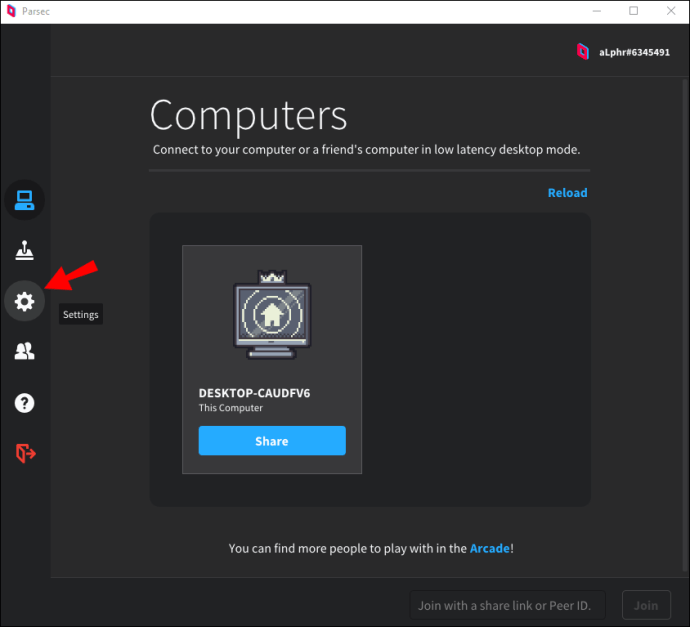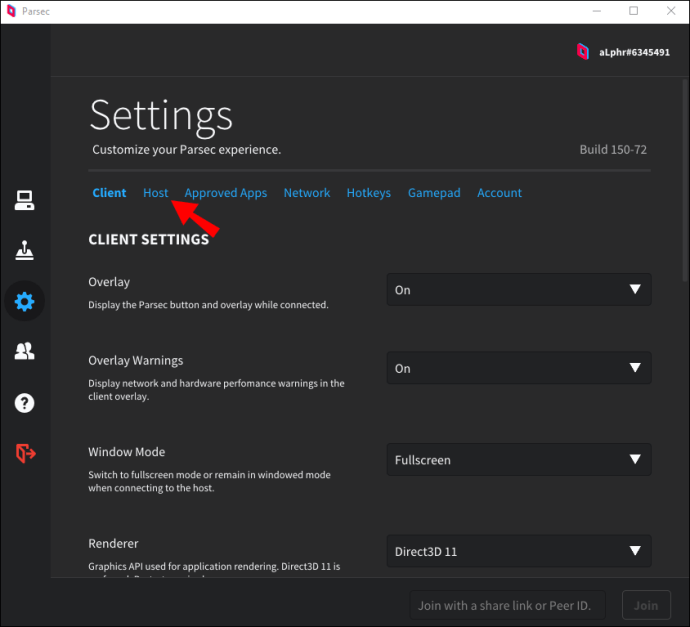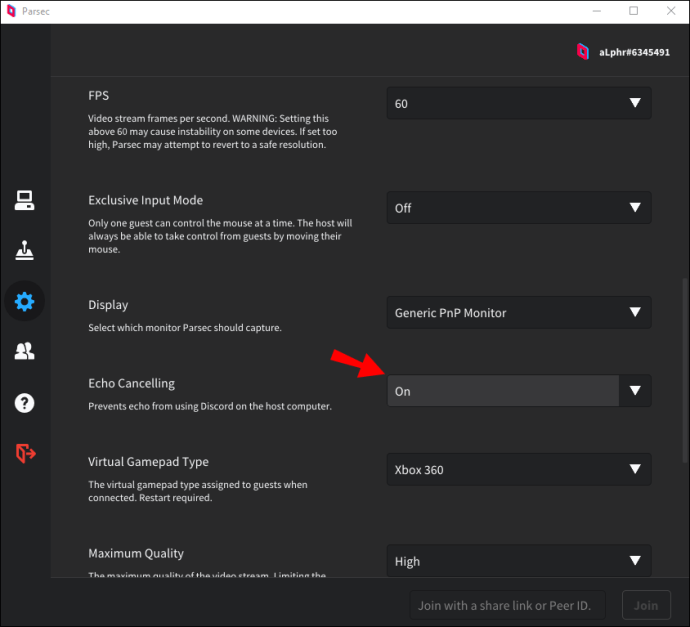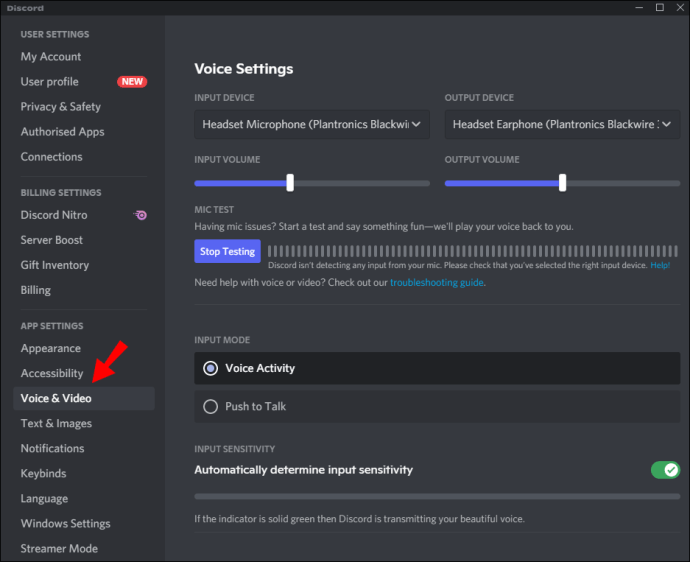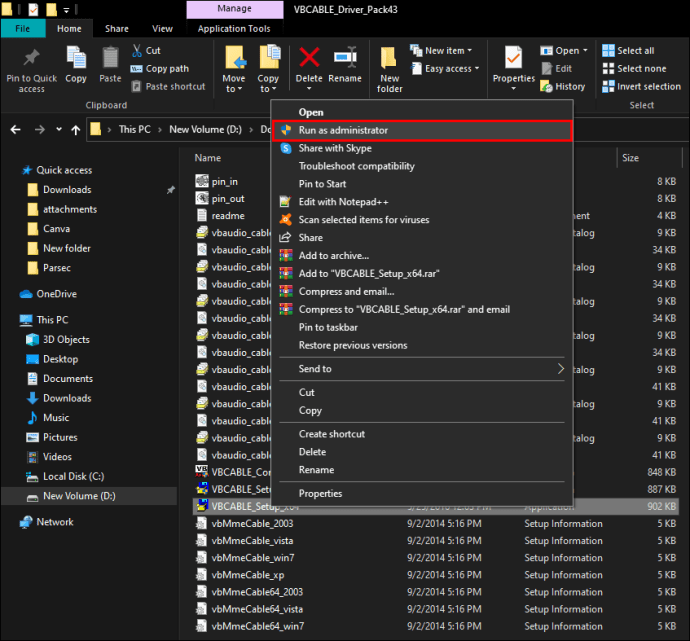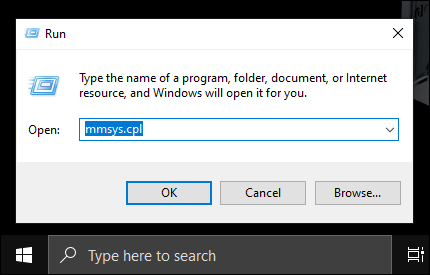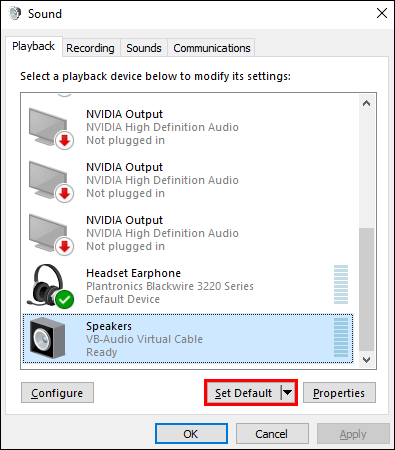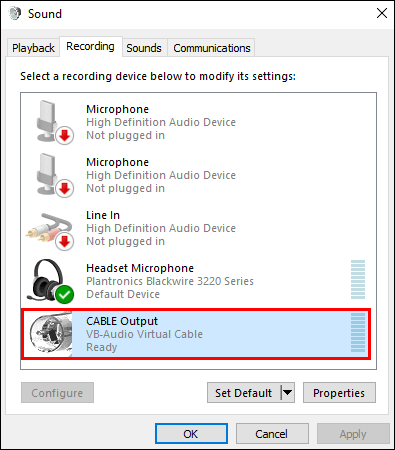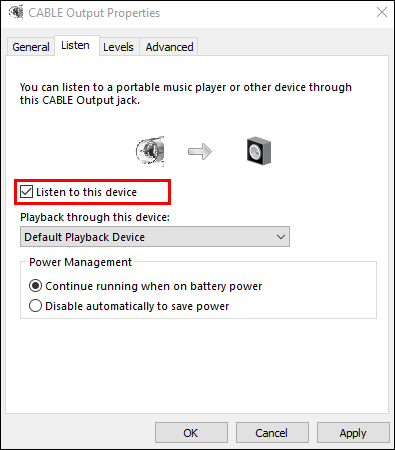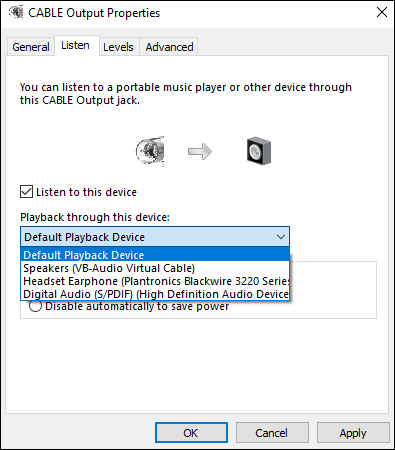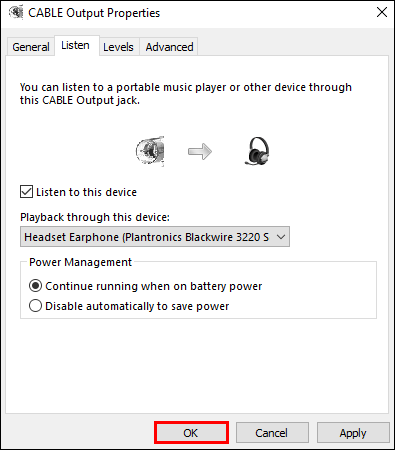Echo 在流式传输过程中是一个很常见的问题——它发生在流在进行编码的同一设备上播放时。当然,这个问题在 Parsec 上也存在。毫无疑问,这很烦人,并导致难以理解您的队友。值得庆幸的是,我们知道如何解决这个问题。
在本指南中,我们将解释如何使用多种方法在 Parsec 流期间停止回声。此外,我们将解释它出现的确切原因,并回答与 Parsec 上的音频问题相关的最常见问题。
如何在 Parsec 中停止回声
有两种方法可以消除 Parsec 上的回声。对于两者,您都必须是游戏的主持人。第一种方法更简单,但并不总是有效——您可以尝试通过 Parsec 设置解决问题。请按照以下步骤操作:
- 启动 Parsec 应用程序并登录。
- 从左侧边栏中,选择齿轮图标以打开“设置”。
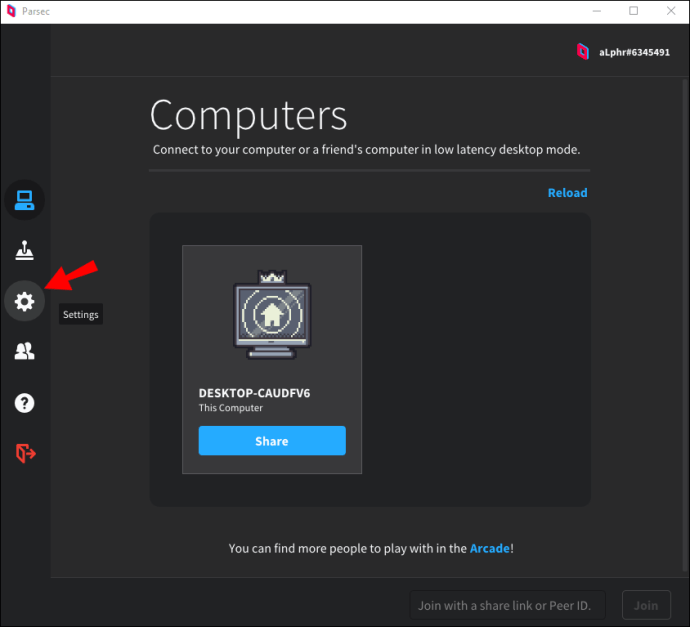
- 导航到“主机”选项卡。
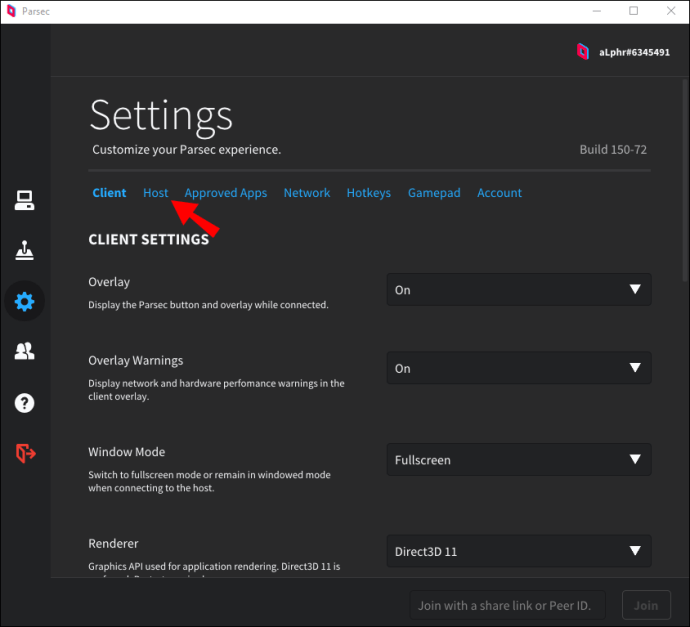
- 展开“回声消除”旁边的菜单,然后选择“开”。
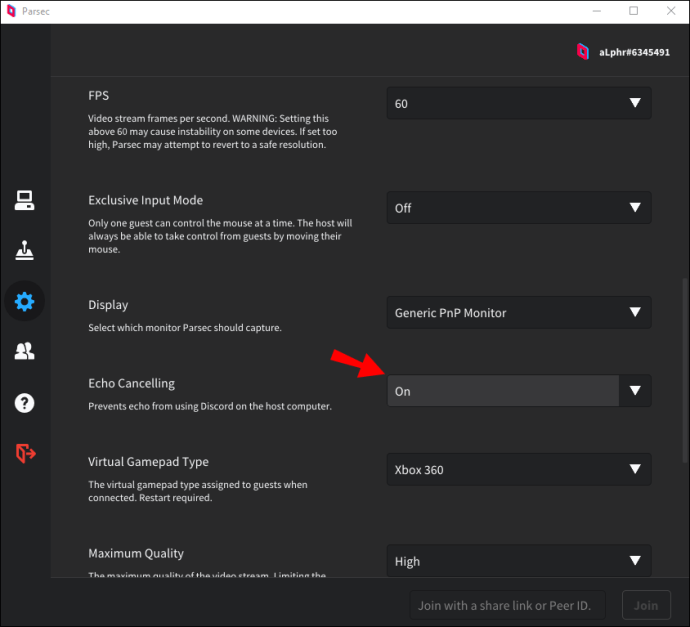
- 打开 Discord 并转到“设置”,然后转到“语音和视频”。
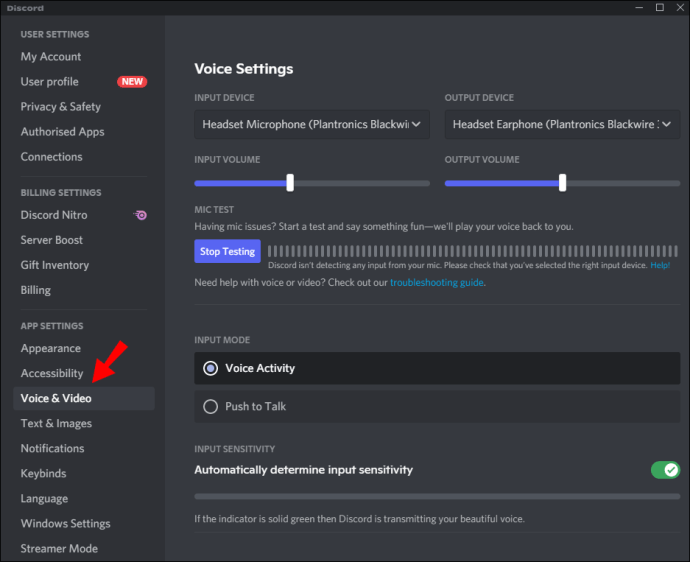
- 单击“音频子系统”并选择“标准”。
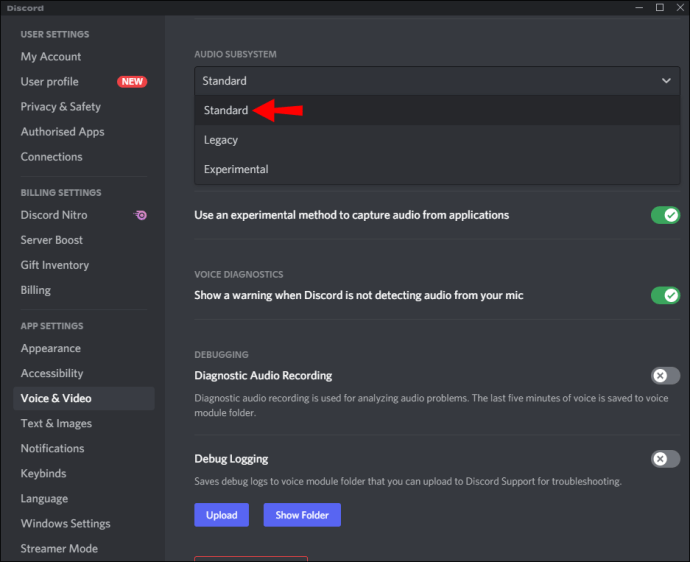
- 重新启动 Discord 或您用来交流的其他应用程序。
如果调整 Parsec 的音频设置没有帮助,您可能需要在您的 PC 上安装其他软件 - VB-Cable,然后尝试第二种方法。请按照以下说明操作:
- 在您的计算机上安装 VB-Cable。解压缩文件并右键单击“VBCABLE_Setup.exe”,然后选择“以管理员身份运行”。
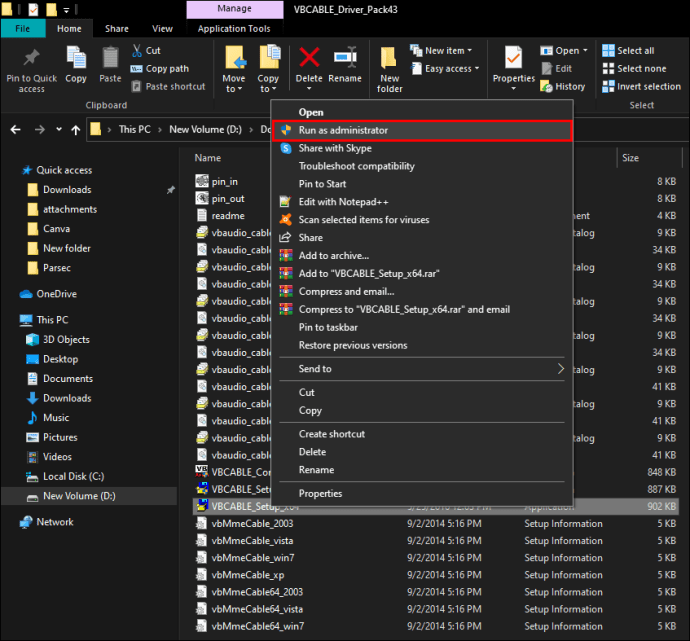
- 同时按下“Win”和“R”键,然后输入“
管理系统文件” t 出现的窗口。按“输入”键。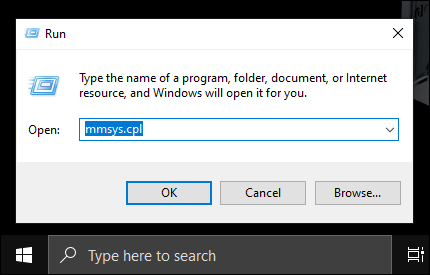
- 标记您的音频输出设备,然后选择“Cable Input”并单击“Set Default”。
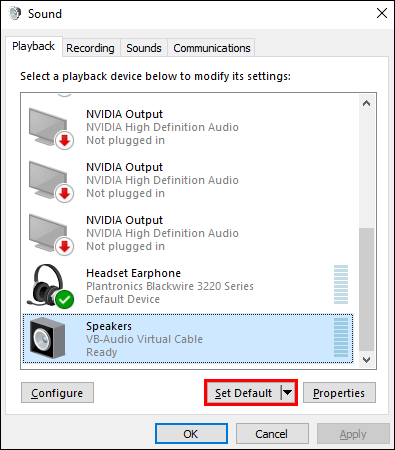
- 移至“录音”选项卡,然后双击“电缆输出”以打开设置。
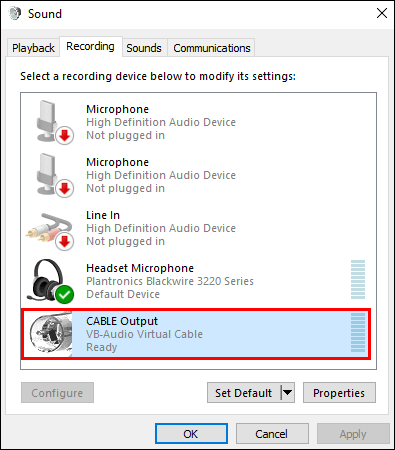
- 导航到“侦听”选项卡并选中“侦听此设备”旁边的复选框。
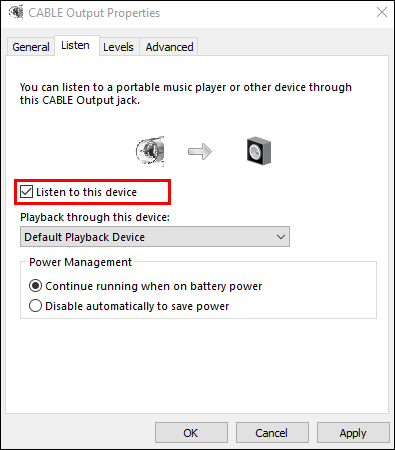
- 展开“通过此设备播放”下的下拉菜单,然后选择“原始设备”。
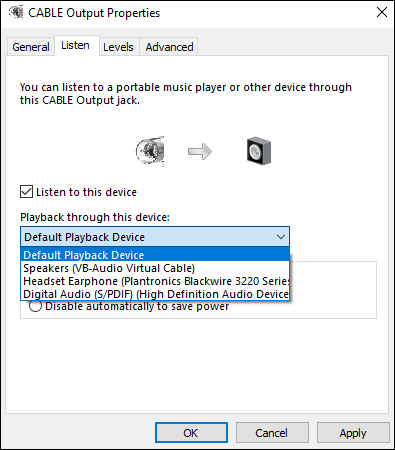
- 单击“确定”。
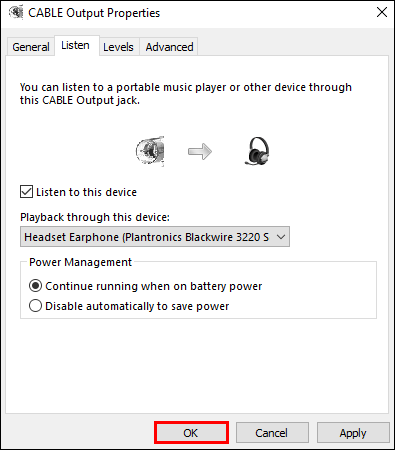
- 在您用于与团队交流的应用(例如 Discord)的“设置”中,将音频输出设备切换到您的原始设备。
- 重新启动您的设备。
常问问题
在本节中,我们将回答更多与 Parsec 上的声音设置相关的问题。
如何使用 Parsec 取消 Discord 上的回声?
如果您使用 Discord 在 Parsec 上进行通信,您可以先尝试通过 Discord 应用程序消除回声,而不是更改您的计算机或 Parsec 应用程序设置。您可以执行以下操作:
1. 启动 Discord 应用程序并登录。
2. 单击齿轮图标打开设置。

3. 导航到“语音和视频”设置,然后单击“音频子系统”。

4.选择“标准”并重新启动Discord。
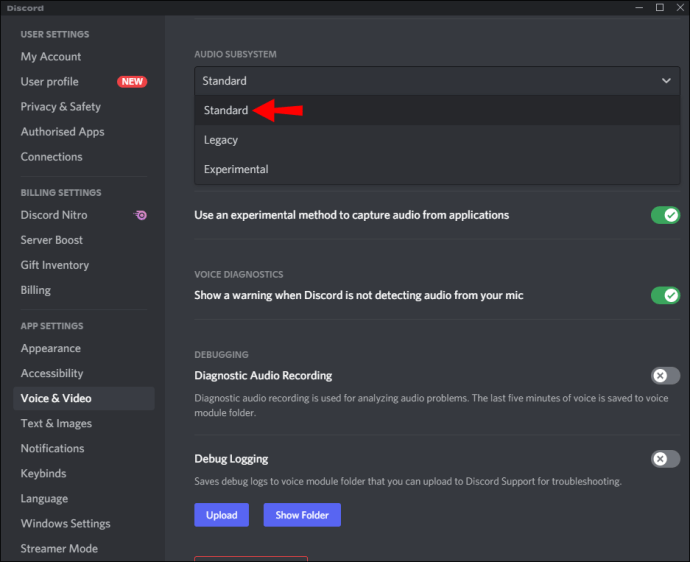
或者,您可以尝试使用噪音抑制功能 - 要使用它,您甚至不必离开语音聊天。请记住,它只是一个测试版。请按照以下步骤操作:
1. 启动 Discord 并登录。
2. 加入语音聊天并单击“结束通话”图标旁边的交叉垂直线图标。
3. 将“Noise Suppression”旁边的开关切换到“On”位置。
什么是回声消除?
回声消除是 Parsec 上的一项功能,可在有人讲话时降低所有频道的声音。如果两个玩家同时说话,您将只会听到第一个开始说话的人。如果您希望听到所有队友的声音,您可以尝试使用其他方法解决回声问题,例如通过 VB-Cable 调整您的设备设置。由于您房间的声学效果,回声也可能出现 - 在这种情况下,尝试用柔软的东西(例如地毯)覆盖您的墙壁或地板。
改善您的沟通
希望我们的指南已帮助您消除 Parsec 上的回声。如果您不是主持人,请将这篇文章的链接发送给正在直播游戏的朋友。解决这个问题通常不会花费太多时间,但清晰的音频确实可以改善您与队友的沟通,从而改善您的游戏体验。
在 Parsec 上玩游戏时,您与朋友交流的首选方式是什么?在下面的评论部分分享您的经验。